发布时间:2011-06-25 07: 53: 08
标准1寸照片和标准2寸照片是我们生活中经常会用到的照片,证照之星提供了这两种规格名称,并且制作方法类似,这里以制作标准1寸照为例,介绍制作步骤如下:
如果已经有照片的话,则可以省略这一步,可以直接从第二步“打开文件”开始,如果没有照片,可以使用该工具来进行证件照联机拍摄。 点击工具栏中“联机拍照”工具按钮,弹出“相机联机拍照”对话框。
首先,点击“连接相机”按钮,设置相机参数设置和照片参数设置;其次,点击“拍照”按钮进行拍照;再次,点击“照片保存目录”下选择按钮,保存照片;最后,点击“断开相机”按钮。
注意:首先应保证有相机连接到电脑上,才可使用该功能。
如果已经有照片了,则点击工具栏中“打开文件”工具按钮,弹出“文件选择”对话框,从电脑中选择要设置的照片,照片即出现在任务栏和画布中。
点击工具栏中“规格设置 ”工具按钮,弹出“规格设置”对话框,选择标准1寸证照,在对话框的右边将会出现标准的标准1寸证照打印尺寸、分辨率和裁切规格,点击“选择”按钮。
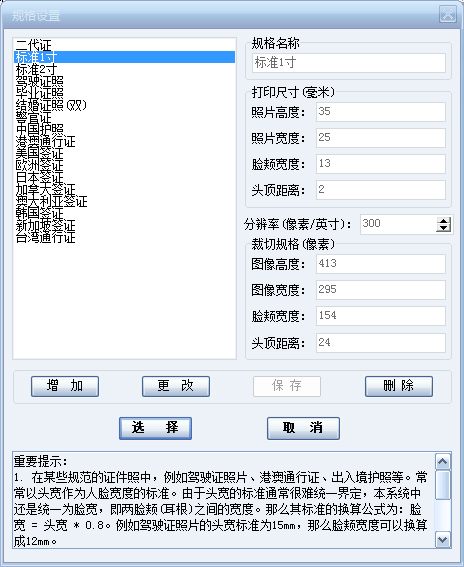
点击“照片裁切-自动裁剪”按钮,系统将会自动裁剪照片,如果自动裁剪没有达到你想要的效果,可以使用“手动裁剪”和“自定义尺寸裁切”工具。
点击“手动裁切”,弹出“套框裁切工具”对话框,拖动裁切框至合适的大小和位置,双击照片即可以完成裁切。

也可以通过“自定义尺寸裁切”来裁剪照片。点击“自定义尺寸裁切”,弹出“设置尺寸”对话框,设置像素的宽度和高度,如果选择“保持原图高宽比例”,则调整高度或宽度时,宽度和高度也会同比例发生变动,点击“确定”按钮,按钮弹出“自由裁切工具”,拖动裁切框至合适的大小和位置,点击“确定”完成照片裁切。
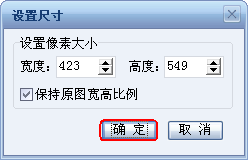

点击“色彩优化-自动色彩修正”,程序将会自动优化选定照片色彩;也可以利用“基于肤色优化”工具来进行照片色彩优化,点击“色彩优化-基于肤色优化”,使用套索工具选中脸部肤色区域,系统将自动进行色彩优化。
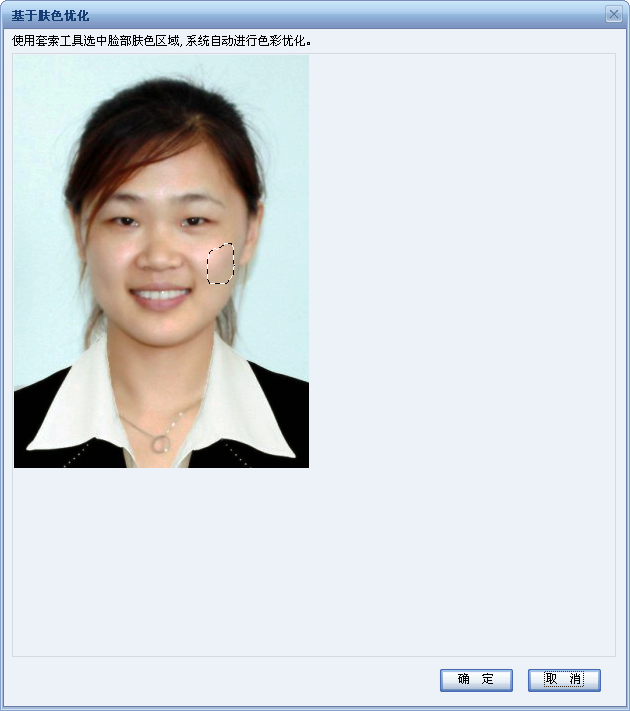
如果想对照片色彩进行其它方面的调整如提高清晰度、偏红、转黑白照片等,参考这里>>
点击“背景处理”,弹出“智能背景替换”对话框。按照下列步骤进行背景替换:
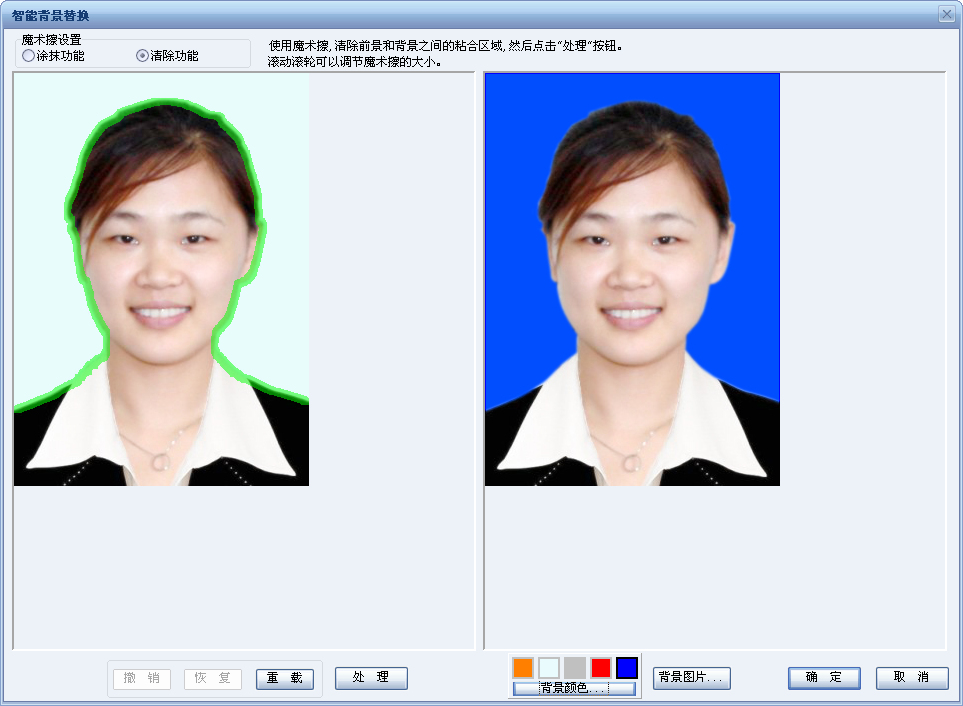
点击工具栏上“打印设置”工具按钮,打开“打印设置-照片规格:标准1寸证照”对话框。点击“新建”按钮,如果本机连接有打印机选择“本地打印,”否则选择“送至冲印”,在这里选择“送至冲印”,选择纸张名称,点击“确定”。然后按照自己的需求设置排版,点击“保存”,输入保存名称,点击“选择”。
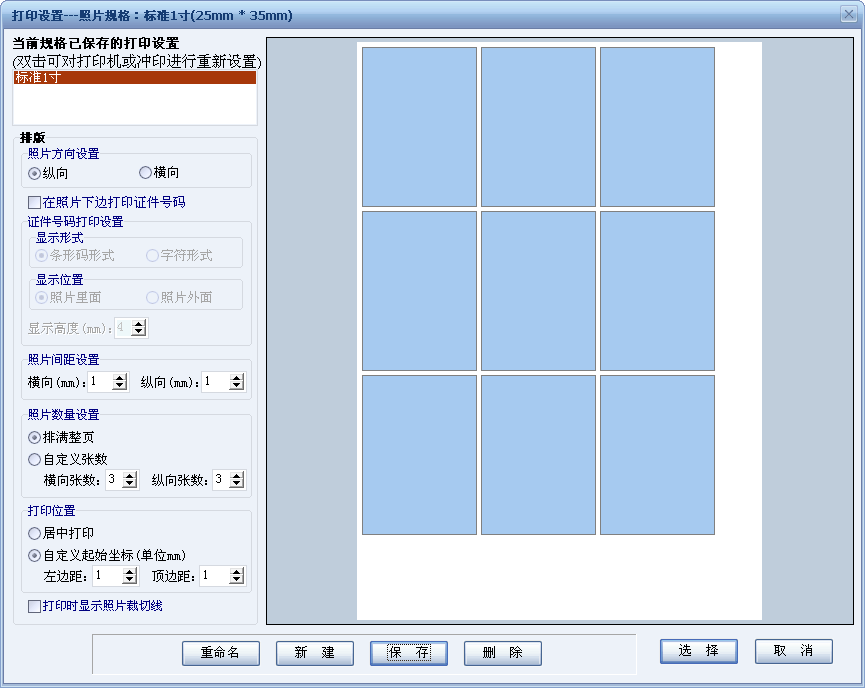
点击“照片打印”工具按钮,打开“打印预览”页,根据自己的情况,直接点击“打印”进行打印,或保存起来。
到这里标准1寸证照片已经做好了,可以根据自己的情况,简化上述的步骤。
如果在设置的过程中照片上有油光、斑点等,可以点击这里>> 查看对照片进行特别处理。
如果制作多张美国签证照,请点击这里>>查看批量制作证件照; 点击这里>>查看批量替换照片背景。点击这里>>查看批量打印输出功能。
展开阅读全文
︾
读者也喜欢这些内容:

证件照头部位置不正怎么办 证照之星怎么校正照片头部位置
大家在拍摄证件照时,由于拍照姿势调整不到位,总是有轻微的歪头和斜肩现象,影响证件照美观,后期处理也比较困难。那么当证件照头部位置不正时,该怎么正确调整呢?这篇文章就告诉大家证件照头部位置不正怎么办,证照之星怎么校正照片头部位置。...
阅读全文 >

证件照背景有杂物怎么办 证照之星软件如何智能去除背景杂物
无论是身份证、学生证还是驾驶证,都需要一张符合证件场景使用要求的证件照,制作标准证件照,离不开干净清晰的背景,当在家拍的证件照背景有太多杂物,达不到要求时,需要借助软件进行修改。这篇文章就告诉大家证件照背景有杂物怎么办,证照之星软件如何智能去除背景杂物。...
阅读全文 >

怎么制作符合驾驶证要求的照片 证照之星软件如何自动裁剪照片至驾驶证尺寸
对于想要自己制作证件照的用户来说,难点不在于技术,而在于拥有合适的工具,有了好的证件照拍摄工具与专业又简便的证件照制作软件,小白也能轻松制作证件照。这篇文章就告诉大家怎么制作符合驾驶证要求的照片,证照之星软件如何自动裁剪照片至驾驶证尺寸。...
阅读全文 >

如何快速制作多张不同尺寸的证件照 证照之星如何批量处理多张照片
不同证件需要的证件照尺寸不同,当用户需要同一时间办理多种证件时,就需要制作多张不同尺寸的证件照。那么使用专业的证件照软件来批量处理照片显然效果更好,效率更高,这篇文章就告诉大家如何快速制作多张不同尺寸的证件照,证照之星如何批量处理多张照片。...
阅读全文 >